Internet. Internet. Tjänst. Client-Server. Protokoll. Internet 1. Internet. Henrik Lindgren, 2003, 2004
|
|
|
- Britt-Marie Vikström
- för 9 år sedan
- Visningar:
Transkript
1 1 Henrik Lindgren, 2003, 2004 Syftet med dessa anteckningar är att ge en introduktion till det så omtalade, vad det är, vad det tillhandahåller och hur, samt ge en förståelse för hur man kan utnyttja detta för att arbeta hemma mot Chalmers. Anteckningarna är en mycket mycket kort introduktion till konstruktionen av och saknar därmed en massa teknisk information om hur saker egentligen sker., de är endast en översikt utan hänsyn till speciall fall etc etc... är inget konstigare än ett namn för en samling sammakopplade datorer och andra tekniska mojänger världen över, sett ur det icke tekniska perspektivet. Tjänst En tjänst är ett annat namn för en funktion som en dator tillhandahåller till andra datorer. En dator kan till exempel fungera som en central klocka till vilken andra datorer kan koppla upp sig mot och få reda på vad tiden är. Datorn som har den funktionen säger man då tillhandahåller tjänsten klocka, som den numerade pensionerade fröken ur gjorde till os s klocklösa individer. Client-Server I stycket ovan sas det att en dator tillhandahöll tjänsten tid/klocka till andra datorer. De andra datorerna kunde koppla upp sig till datorn och få reda på aktuell tid. Denna typ av design där en dator tillhandahåller en viss tjänst som andra kan utnyttja är en så vanlig design i internet strukturen att den har fått ett nam: client server lösning. Datorn som tillhandahåller tjänsten kallas server, och den som frågar efter tiden (dvs tjänsten) kallas client. Servern svarar alltså på frågor, clienten ställer dem. Precis som förhållandet lärare, elev. Fast ibland spårar läraren ur och frågar elever frågor, tom sig själv frågor ibland. Då är läraren både client och server i en och samma person, vilket även händer i datorsammanhang. Protokoll Protokoll är formella dokument som beskriver hur datorer får adresseras, hur de skall inleda samtal med varandra, avsluta samtal med varandra, paketera data (krypterat, icke krypterat etc). En del kända protokoll namnges nedan.
2 2 Datornamn (DNS-adress) Ett grundläggande krav för att två datorer skall kunna prata med varandra är att de vet vad de heter, därför har alla datorer som är kopplade till ett namn. Namnet är mest till för oss människor, datorer arbetar bättre med siffror. Ett exempel på ett datornamn är: scooter.mdstud.chalmers.se Datornamn byggs upp efter en internationell standard (DNS Domain Name System) där se står för sweden, chalmers för japp just det chalmers (inte kth), mdstud är matematik/datavetenskap och slutligen där så heter datorn scooter. Det som är efter scooter är alltså det som gör namnet unikt. Det kan ju finnas en scooter.mdstud.kth.se, eller scooter.lth.se. Enligt denna standard skall alla datorer som är kopplade till skall ha ett unikt namn. Hur skall man annars kunna urskilja vilken scooter man vill prata med? Det vore som att ha tre Henrik i samma träningsgrupp och säga du Henrik! IP-adresser Datornamn som är läsbara för oss människor ger oss möjligheten att enkelt memorisera vad de heter. Datorer dock arbetar mycket hellre med siffror. Därför finns det ett datornamnssystem som använder siffror istället för namn, detta är IP ( Protocol). DNS är ett protokoll som beskriver hur datornamn formas samt hur omvandling mellan IP-adress till datornamn skall ske samt tvärtom. En IP -adress kan se ut som: och motsvarar då scooter.mdstud.chalmers.se. Även IP-adresser är unika för varje dator kopplad till. Är datorn en lokal hemmadator som inte är kopplad mot kan man sätta vilken adress man vill, men så fort den kopplas mot måste dess adress vara unik. Paket En mängd data. All trafik som går mellan datorer delas upp i lagom stora bitar att skicka kallade paket. Vad som är lagom stort beror på den underliggande fysiska tekniken som används för att koppla samman datorerna. Portar Du sitter hemma på din dator och skickar mail och surfar på webben, från din dator går då mängder med små paket som har destination en annan dator, men det anländer också massor av paket från andra datorer till din dator. Du besöker ju olika websidor, skickar mail till olika personer. Hur vet din dator var paketen skall någonstans. Hur skiljer den på ett paket som är ett mail jämnfört med ett paket som är en bit av en websida? Kort sagt varför skickar den inte mailet till din webläsare och websidan till din mailläsare? Svaret är portar. När två datorer skickar mail mellan varandra så använder de IP-adressen för att nå varandra men sedan används ytterliggare en siffra för att i själva datorn avgöra till vilket program den nyligen anlända datan skall skickas, mailläsaren eller webläsaren. Mail skickas vanligen med en standard kallad smtp (Simple mail transport protocol). På din dator
3 3 finns det en mailserver som lyssnar till en speciell port (brevlåda). Smtp har brevlådenummer 25. All mailtrafik som sker med smtp går alltså till destinationsadress IP:port som tex kan vara :25 medans webtrafik vanligen är av typen HTML som går till port 80. Skulle man lyckas med att adressera ett mail till port 80, vad händer då? Ingenting, mailet kommer att kastas eftersom det förväntas vara HTML data som kommer till port 80. Att köra program på andra datorer ssh (secure shell) Oftast är man inte ensam om att arbeta på en Unix/Linux dator, man är troligen den enda som fysiskt sitter placerad vid den men det betyder inte att andra inte kan arbeta på den. ssh är en programvara som tillåter att man sitter på en dator men kan logga in på en annan dator och köra program på den datorn som om man satt vid den fysiskt. Detta fungerar mellan Unix datorer men också mellan Unix - Windows datorer. Funktionliteten är dock begränsad mellan en Unix Windows koppling vad gäller typen av program man kan köra. Windows ritar inte upp fönster med samma metod som Unix gör därför måste man installera en tolk (tex Exceed) på sin Windows dator för att få den att förstå hur Unix fönster skall ritas upp om man vill kunna köra grafiska program på Unix maskinen vars fönster ritas upp på Windows maskinen. För att logga in och arbeta på en annan arbetsstation än den man sitter vid använder man alltså ssh lämpligen från ett xterm fönster: ssh henli@scooter.mdstud.chalmers.se henli är användarnamnet jag tror mig ha på datorn jag vill logga in på, och scooter.mdstud.chalmers.se är datorn. Alla kommandon som skrivs i det fönstret man ssh:ade i kommer nu belasta den dator man ssh:ade till. Kör man tex tunga matlab beräkningar i det xterm fönstret så kommer inte datorn man fysiskt sitter vid bli långsam utan en annan dator som någon annan sitter vid kommer istället bli seg som sirap. För att loggain från en Windows maskin hemma till skolan kan man installera Putty (kostnadsfritt) eller F-secure ssh. När detta är gjort är det bara att fylla i användarnamn, lösenord och lämplig dator att koppla upp sig mot på skolan (se remote-login servrar). Woila! Det är dock inte säkert att det fungerar att köra grafiska program såsom openoffice pga att windows inte förstår hur grafiken skall ritas upp. Det går dock att ordna genom att installera Exceed, som sätter sig mellan och tolkar om Unix metoden för att rita grafik till Windows metoden. Att kopiera filer mellan datorer Värt att kommentera här är att all överföring i exemplen nedan bygger på att man sitter på skolan och för över filer mellan skolans datorer eller att man sitter hemma och hämtar filer från skolan. Vill man kunna sitta på skolan och kopiera filer direkt till sin dator hemma då krävs det att man kör en filtjänst på sin dator hemma dvs att den agerar server för filöverföring.
4 4 Webarea Allra enklaste metoden för att kopiera filer mellan tex datorn hemma och skolans datorer är att använda sin webarea. Man kopierar helt enkelt sina filer till webarena och använder sedan sin webläsare hemma för att hämta hem dem genom att gå till sin websida och välja save.. as. Problemet med detta är att alla i hela världen kan komma åt filerna och att de transporteras över i klartext. Det vill säga är det en text man hämtar hem på det viset så kan man helt enkelt koppla in sig på ledningen den transporteras i och läsa den rakt av, nästan i alla fall. scp (secure copy) En lösning på problemet med webarea meotden är att använda scp. scp fungerar precis som kommandot cp till hur man använder det, men eftersom det rör sig om att kopiera filer och bibliotek mellan olika datorer måste man ange ett användarnamn samt ett datornamn som komplement till det man vill kopiera. S:et i scp står för secure, vilket betyder att allt som transporteras är krypterat och därmed oläsligt för den som lyssnar på trafiken i kabeln. Kopiera filen todo.txt som är placerad där jag står just nu i mitt hembibliotek t ill roten av hembiblioteket (~/)på kontot henrik som finns på systemet tekno.chalmers.se scp todo.txt henrik@gnu.tekno.chalmers.se:~/ Kopiera hela biblioteket privat (som finns i roten av mitt hembibliotek på kontot jag för närvarande är inloggad på) till kontot henrik (på datorsystemet tekno.chalmers.se), med placering i roten av det hembiblioteket (~/). scp r ~/privat henrik@tekno.chalmers.se:~/ Gör som ovan men kopiera biblioteket till ett annat redan existerande bibliotek hemligt på kontot henrik. scp r ~/privat henrik@tekno.chalmers.se:~/hemligt Hur gör man då för att kopiera från kontot henrik till det konto man för närvarande är inloggad på, utan att först använda ssh för att logga in på kontot henrik? Stöd för scp till Windows finns i programvaran putty samt F-secure ssh, men där använder man inte en kommandorad utan ett grafiskgränssnitt för att välja vad man vill kopiera. ftp (file transfer protocol) En ytterliggare metod för filöverföring som finns är ftp. ftp bygger på okrypterad filöverföring, vilket är något som håller på att försvinna sakta men säkert. ftp är i princip utrottat på skolan och ersatt med krypterade alternativ såsom scp. ftp fungerar som så att man anger en dator (server) att koppla upp sig mot, när man lyckats med det får man en kommandorad där man kan skriva kommandon på samma sätt som i Unix. Man kan tex lista filer med ls, hämta filer med get etc... Viktigt att tänka på är att välja överföringsmetoden vid filhämtning till binär (görs genom bin). Gör man inte det så finns det en viss risk att en mp3 låt inte alls låter som den borde låta eftersom den överfördes mellan systemen i tron att den var text, och sparades ned som text. På stora ftp sajter finns det oftast en anonym användare som vem som helst kan logga in som. Användarnamn och lösenord brukar vara anonymous respektive anonymous. Ett exempel på en session (uppkoppling):
5 5 /users/cs/henli >ftp ftp.sunet.se Connected to ftp.sunet.se. 220-#################################################################### 220-### Try accessing us on the World Wide Web! ### 220-### ### 220-### to browse... ### 220-### ### 220-### to search for filenames ### 220-### ### 220-### to freetext search ### 220-### ### 220-#################################################################### > Please login with user anonymous or ftp to access our archive <- 220 Name (ftp.sunet.se:henli): anonymous 331 Please specify the password. Password: 230 Login successful. Have fun. ftp> ls 150 Here comes the directory listing. README.access.methods README.compression README.locate README.rsync README.uploads bin dev etc ls-lr ls-lr.gz pub tpbupl usr ftp> cd usr 250 Directory successfully chang ed. ftp> ls 200 PORT command successful. Consider using PASV. 150 Here comes the directory listing. bin lib local platform share 226 Directory send OK. 34 bytes received in seconds (3.13 Kbytes/s) ftp> cd Directory successfully changed. ftp> ls 200 PORT command successful. Consider using PASV. 150 Here comes the directory listing. README.access.methods README.compression README.locate README.rsync README.uploads
6 6 bin dev etc ls-lr ls-lr.gz pub tpbupl usr 226 Directory send OK. 138 bytes received in seconds (15.74 Kbytes/s) ftp> pwd 257 "/" ftp> get README.locate 200 PORT command successful. Consider using PASV. 150 Opening BINARY mode data connection for README.locate (2339 bytes). 226 File send OK. local: README.locate remote: README.locate 2339 bytes received in seconds ( Kbytes/s) ftp> bin 200 Switching to Binary mode. ftp> quit 221 Goodbye. Mail Smtp, Imap, Pop, ssl? Som med allt annat vad gäller datorer så finns det en klient och en server. Mail servern är den dator som tar emot mail till användare på det lokala datorsystemet samt ser till att mail från lokala användare till användare av andra datorsystem i världen skickas vidare mot deras mailservrar. För att skicka (paketera den text man vill skicka) mail från en mailklient såsom pine, netscape, outlook express (Windows) används smtp. smtp (simple mail transfer protocol) är ett protokoll som specificerar vilken information som måste finnas för att ett mail skall kunna gå från en användare till en annan, och hur den informationen skall struktureras. Tex måste avsändande mailserver finnas, avsändarens mailadress likaså så att ett svar kan skickas tillbaka om användaren man försökte skicka mail till inte fanns. För att hämta och läsa mail med sin mailklient finns det diverse olika metoder. I Unix kan mail tex läggas direkt i en fil i ens hembibliotek och då lagras som ett vanligt text dokument. Alternativ så kan mailen lagras på mailservern, och därifrån måste sedan användaren själv hämta mailen. Detta görs oftast via protokoll såsom imap eller pop. Detta är två metoder för att hämta mail som har olika funktionalitet i sig. Pop (post office protocol) bygger på att man hämtar mailen från mailservern, dvs den laddas ner till den dator man sitter på när man läser mailen och spar as lokalt på den datorn. Om mailen skall raderas på mailservern eller inte när detta görs kan man oftast välja som en inställning i sin mailläsare. Nackdelen med denna metod är att när man hämtat mailen så ligger den lokalt på den dator man hämtade den till. Så hur gör man då om man byter dator och vill läsa ett gammalt mail? Ja, har man valt att radera mail när man hämtat dem så blir det väldigt krångligt att lyckas med att läsa det gamla mailet.
7 7 Imap ( Mail Application Protocol) är lösningen på detta. Här har man valt att låta mailen ligga kvar på servern om man inte specifikt vill kasta brevet, tex om det är något som inte berör en. När man läser mailet så hämtas alltså innehållet vartefter att man läser det och det sparas aldrig på datorn man läser mailen ifrån. Vilken metod som är lämpligast beror på tycke och smak, om man har möjlighet att välja det kan ju vara så att mailservern endast har stöd för imap. Problemet med både Imap och Pop är att det är okrypterade protokoll. Mailen går som ren text i kablarna, vilket är att jämföras med att skicka vanlig post utan att stoppa ner den i ett kuvert. För att råda bot på detta problem använder man ssl (secure socket layer) som är en metod att kryptera innehållet när det transporteras. ssl kan man endast använda om mailservern har stöd för det. Observera att smtp är för att skicka mail,. imap och pop för att läsa mail! Foldrar Foldrar kan liknas vid bibliotek (directories). De används för att skapa ordning bland mail. En folder som man alltid har är Inbox det är där alla nya mail hamnar. Oftast brukar det finnas en sent-mail också där kopior på alla mail man skickar hamnar. Sen är det upp till var och en att skapa fler foldrar om man känner att man behöver sortera upp sin mail. Till exempel så kanske man får mail som är privata samt mail som är jobb relaterade. En bra metod för att särskilja dessa åt när man en gång läst mailen är då att lägga dem i respektive folder. Webmail Allra enklaste sättet att läsa sin mail på på Chalmers är att använda webmail. På det viset kan man läsa sin mail var man än är i världen genom att helt enkelt gå till en specifik URL (se nedan under bra länkar). Man navigerar och hanterar sin mail genom att klicka på de klickbara länkarna.
8 8
9 9 Netscape/Mozilla Netscape är en grafisk mailläsare.man startar netscape via kommandoraden: netscape, eller via en meny. Mozilla startas via mozilla eller via en meny. Det första man måste göra för att få den att fungera som mailklient är att ställa in konto, mailserver samt protokoll som skall användas för att hämta/skicka mail med. Detta gör man genom att: 1. I Window-menyn välja Mail & Newsgroup 2. Edit menyn välja Mail & Newsgroup account settings 3. Add Account, låt Account vara ifyllt som val, fyll därefter i uppgifterna som det frågas efter, din epostadress, om du vill använda imap eller pop (imap rekommenderas), server för att skicka mail, användarnamn på den servern, vad du vill ha för namn på det kontot när det visas i Netscape/mozilla. 4. Tyvärr fungerar det dock inte att hämta mail med endast de uppgifterna ifyllda. Man måste fylla i mer uppgifter, informationen skall ju krypteras! I inställningsfönstret för Mail & Newsgroups tag dig till kontot du nyligen skapat och välj Server Settings. Klicka i Use secure connection. Gå sedan till Outgoing Server och klicka även där i Always för SSL.
10 10
11 11
12 12 5. Klart! Bara att maila! Pine Pine är en textbaserad mailläsare som kan startas via kommandoraden genom att man skriver: pine.
13 13 För att hantera pine använder man piltangenterna samt olika bokstäver för olika funktioner (tex Q för quit). För att skriva ett mail väljer man Compose. Brevet skickar man genom att trycka Ctrl-X För att ställa in pine att använda tex imap över ssl mot en mailserver så måste man editera pine:s konfigurationsfil.~/pinerc. Läs på pine:s hemsida.
14 14 Outlook Express Fungerar på samma sätt som med Netscape/Mozilla. Gäller bara att hitta menyern för att göra inställningarna. News Nyhetsgrupper är diskussionsforum för alla möjliga och omöjliga ämnen. Grupperna är ofta globala men det finns även lokala grupper. Nyheter liknar till mångt och mycket mail förutom att alla diskussioner sparas på en nyhetsserver någonstans i världen och inte på ens egna konto/dator. Man kopplar alltså upp sig mot en nyhetsserver och får tillgång till att läsa de diskussionsgrupper som finns tillgängliga via den servern. Man får ofta även tillgång till att posta i grupperna, dvs ge svar på frågor som människor har ställt. Det kan ibland regleras vem som får posta dock. Chalmers driver sin egen nyhetsserver, med lokala grupper men har även importerat globala grupper. För att läsa nyheter måste man alltså använda en nyhetsläsare. Ett exempel på en sådan är knews. Knews in action När man postar nya meddelanden och för den delen följer upp på meddelanden finns det regler att följa. Följer man inte dem kommer många personer att bli otrevliga. När man till exempel utnyttjar chalmers egna nyhetsgrupper gäller det att veta vart man skall posta sina meddelanden, om man vill få dem lästa och om man vill slippa klagomål från studievägledare, driftspersonal, äldre studenter. Försök därför följa följande rekommendation:
15 15 Teknisk Fysik/GU-Fysik cth.dd.test - För testmeddelanden. Ypperligt ställe att leka i under datorintron! cth.dd.info - En modererad grupp. Här meddelas viktiga saker från studievägledningen och datordriften. Bör läsas minst en gång per vecka. cth.dd.general - Allt som inte passar någonannanstans, tex köp och sälj. cth.dd.brus - Allmänt skitsnack. Kan ta en ganska otrevlig ton, men den som ger sig in i leken får leken tåla. cth.dd.f[1-4] - Grupper som rör specifika saker för en speciell årskurs. En årskurs definieras av studenterna som går i den, inte antagninsåret. cth.dd.f1.fysprinciper - Kursen fysikaliska principer. cth.dd.linux för linux fantaster Elektroteknik/Datorteknik/IT-linjen Samma som för Teknisk Fysik men byt ut dd mot dtek, etek respektive itstud. Datavetenskap/Matematik/Bioinformatik Samma som för Teknisk Fysik/GU-Fysik men byt ut dd mot mdstud. Årskursgrupperna saknas och meddelanden från systemansvariga kommer i cth.md.sys. Maskinteknik/Automatiseringsteknik Finns inga grupper för automatiseringsteknik, för mtek endast brus och general vilka nås genom att byta dd ovan mot mtek. Remote login servrar Teknisk Fysik/GU-Fysik Vilken klient som helst. Till exempel anarion.dd.chalmers.se, folcwine.dd.chalmers.se, surion.dd.chalmers.se... När ni loggar in på en av dessa datorer så delar ni den med den som sitter vid datorn fysiskt eftersom det är en dator i den datorsal. Försök att inte belasta maskinen så hårt att den andra personen inte kan arbeta. Det skapar bara bekymmer. Välj istället en annan dator om ni måste göra tunga saker som ordbehandling och matematiska beräkningar.
16 16 Maskinteknik/Automatiseringsteknik Vilken klient som helst. När ni loggar in på en av dessa datorer så delar ni den med den som sitter vid datorn fysiskt eftersom det är en dator i den datorsal. Försök att inte belasta maskinen så hårt att den andra personen inte kan arbeta. Det skapar bara bekymmer. Välj istället en annan dator om ni måste göra tunga saker som ordbehandling och matematiska beräkningar. Elektroteknik/Datorteknik/IT-linjen Se Datavetenskap/Matematik/Bioinformatik Se Netiquette När man använder mail, news och nätet finns det en del regler att följa för att alla skall trivas och må bra. Man bör åtminstone följa följande tips och råd: Nyhetsgrupper (News) Korsposta inte! Posta meddelandet i en grupp. Formatera texten så att den är snygg och läsbar. Håll det kort och koncist. Rader skall inte överstiga 80 tecken, då ser det inte snyggt ut i alla nyhetsläs are tecken är att rekommendera då det kan vara någon som följer upp ett meddelande och "quotar" din text. Var observant om du använder en nyhetsläsare under windows de har en tendens att kunna sabotera texten så den blir oläsbar. För tips om newsklienter som fungerar enligt standarder etc kolla in GNKSA (adress under länkar). Epost ( ) Spamma inte! Skicka inte meddelanden som är ointressanta för andra till mailinglistor, skicka direkt till berörd part. Svara aldrig på spam med "Reply-to-all". Svara till "Reply-to-adress" om en sådan är angiven. Inte någon annan adress. Undvik att blanda versaler och gemener. Följ svenska språkets språkregler, eller engelska om det nu är på engelska du skriver och så vidare. Var kortfattad, saklig och korrekt i breven. Undvik att maila "känslomässiga" mail, dessa misstolkas till 99% av mottagaren. Svara aldrig på spam av typen "win $1000", "penis enlargement", även om det i brevet står "för att plockas bort från vår lista maila...". Enda effekten det får är att avsändaren ser att
17 17 epostadressen de skickade till är aktiv. Du får snart mer. Det finns idag inte något bra sätt att skydda sig mot sådana här brev, mer än att vara restriktiv med var man sprider sin epostadress. Svara på brev i svarsordningen, ge inte ditt svar i toppen av brevet utan där det verkligen hör hemma i brevet. Under det som skall besvaras. Klipp bort onödigt material Läs också följande websidor Netiquette, Emily Postnews, The seven dont's of USENET, GNKSA. Det är värt mödan att göra det, om man inte vill skaffa ovänner! Mailserver Datavetenskap/Matematik/Bioinformatik helios.medic.chalmers.se Datorteknik/Elektroteknik/IT-linjen URL: mail.medic.chalmers.se Maskinteknik/Automatiseringsteknik URL: mail.medic.chalmers.se Teknisk Fysik/GU-Fysik med kommentar snart URL: mail.medic.chalmers.se, information kommer från lokala driftsorganisationen. Relevanta länkar (fler på kurshemsidan) Pines hemsida ( Netiquette ( Emily Postnews ( The seven dont's of USENET ( GNKSA ( F-secure ( Hjälp med mailen/webmail: mail.medic.chalmers.se
18 18
ANVÄNDAR-GUIDE för Bränneriets LAN
 ANVÄNDAR-GUIDE för Bränneriets LAN Andra Utgåvan Denna enkla Användar-Guide beskriver hur Du ska ställa in din dator för att ansluta den till brf Bränneriets LAN för att kunna använda Internet (eller hur
ANVÄNDAR-GUIDE för Bränneriets LAN Andra Utgåvan Denna enkla Användar-Guide beskriver hur Du ska ställa in din dator för att ansluta den till brf Bränneriets LAN för att kunna använda Internet (eller hur
Innehållsförteckning:
 Dokumenttitel Datum Godkänd av Sid SIT24 Manual E-post 2007-03-09 Sign 1(14) Utgivare/Handläggare Dokumentbeteckning Version Info Klass Björn Carlsson SIT24 mailmanual.doc 1.0.2 Öppen SIT24 Manual E-Post
Dokumenttitel Datum Godkänd av Sid SIT24 Manual E-post 2007-03-09 Sign 1(14) Utgivare/Handläggare Dokumentbeteckning Version Info Klass Björn Carlsson SIT24 mailmanual.doc 1.0.2 Öppen SIT24 Manual E-Post
Bilaga C, Nätverksprogram
 Bilaga C, Nätverksprogram Välkommen till D I denna bilaga beskrivs flera nätverksprogram som använder sig av TCP/IP, t ex Netscape och Eudora. World Wide Web World Wide Web (för kortas WWW) är den nyaste
Bilaga C, Nätverksprogram Välkommen till D I denna bilaga beskrivs flera nätverksprogram som använder sig av TCP/IP, t ex Netscape och Eudora. World Wide Web World Wide Web (för kortas WWW) är den nyaste
E-post inställningar. webgr.nu. Vill ni ha mer information hör av er:
 E-post inställningar webgr.nu Vill ni ha mer information hör av er: Webgruppen Tel: 018-42 51 00 Varpvägen 33 E-post: info@webgruppen.se 757 57 Uppsala Dokumentversion: v11 Innehåll E-post uppgifter...2
E-post inställningar webgr.nu Vill ni ha mer information hör av er: Webgruppen Tel: 018-42 51 00 Varpvägen 33 E-post: info@webgruppen.se 757 57 Uppsala Dokumentversion: v11 Innehåll E-post uppgifter...2
Grundläggande datavetenskap, 4p
 Grundläggande datavetenskap, 4p Kapitel 4 Nätverk och Internet Utgående från boken Computer Science av: J. Glenn Brookshear 2004-11-23 IT och medier 1 Innehåll Nätverk Benämningar Topologier Sammankoppling
Grundläggande datavetenskap, 4p Kapitel 4 Nätverk och Internet Utgående från boken Computer Science av: J. Glenn Brookshear 2004-11-23 IT och medier 1 Innehåll Nätverk Benämningar Topologier Sammankoppling
Bordermail instruktionsmanual
 Bordermail instruktionsmanual Du kan själv skapa upp till 4 nya e-postadresser via självadministrationssidorna Du kan läsa och skicka e-post på 2 sätt För att komma till självadministrationssidorna öppna
Bordermail instruktionsmanual Du kan själv skapa upp till 4 nya e-postadresser via självadministrationssidorna Du kan läsa och skicka e-post på 2 sätt För att komma till självadministrationssidorna öppna
Skärmbilden i Netscape Navigator
 Extratexter till kapitel Internet Skärmbilden i Netscape Navigator Netscape är uppbyggt på liknande sätt som i de flesta program. Under menyraden, tillsammans med verktygsfältet finns ett adressfält. I
Extratexter till kapitel Internet Skärmbilden i Netscape Navigator Netscape är uppbyggt på liknande sätt som i de flesta program. Under menyraden, tillsammans med verktygsfältet finns ett adressfält. I
E-posthantering med Novell Groupwise WebAccess
 E-posthantering med Novell Groupwise WebAccess En liten hjälpreda sammanställd av Thomas Granhäll. Materialet får kopieras fritt! 2003 Följande moment behandlas i denna manual: 1. Logga in 2. Ta emot och
E-posthantering med Novell Groupwise WebAccess En liten hjälpreda sammanställd av Thomas Granhäll. Materialet får kopieras fritt! 2003 Följande moment behandlas i denna manual: 1. Logga in 2. Ta emot och
Lathund för Thunderbird 0.8
 Lathund för Thunderbird 0.8 1. Var hamnar breven och attachments? 2. Lägga in sin signatur 3. Hur man vidarebefordrar text som brödtext 4. Fetstil mm i brödtexten 5. Prioriteringsgrader på mail 6. Adressboken
Lathund för Thunderbird 0.8 1. Var hamnar breven och attachments? 2. Lägga in sin signatur 3. Hur man vidarebefordrar text som brödtext 4. Fetstil mm i brödtexten 5. Prioriteringsgrader på mail 6. Adressboken
Compose Connect. Hosted Exchange
 Sida 1 av 15 Compose Connect Hosted Exchange Presentation av lösningen: Compose Hosted Exchange Följande möjligheter finns för hantering av e-post 1. Lokalinstallerad Outlook-klient För att kunna använda
Sida 1 av 15 Compose Connect Hosted Exchange Presentation av lösningen: Compose Hosted Exchange Följande möjligheter finns för hantering av e-post 1. Lokalinstallerad Outlook-klient För att kunna använda
Parallella jobb ctrl-z emacs & more README ctrl-z jobs. %<jobnr>
 Parallella jobb En av de stora skillnaderna mellan UNIX och t.ex. MS-DOS är att man kan köra flera program samtidigt trots att man bara har ett enda fönster. För att hålla reda på vilka program som är
Parallella jobb En av de stora skillnaderna mellan UNIX och t.ex. MS-DOS är att man kan köra flera program samtidigt trots att man bara har ett enda fönster. För att hålla reda på vilka program som är
WWW. Exempel på klientsidan. Överföring av en html-fil. Snyggare variant. Verkligt format. Meddelandeformat för begäran HTTP
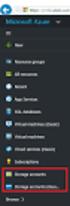 Exempel på klientsidan WWW Javascript-interpretator XML-interpretator HTML-interpretator Java-interpretator CSS-interpretator Använder TCP Kan återanvända uppkoppling Inga tillstånd hos servern OS API
Exempel på klientsidan WWW Javascript-interpretator XML-interpretator HTML-interpretator Java-interpretator CSS-interpretator Använder TCP Kan återanvända uppkoppling Inga tillstånd hos servern OS API
INNEHÅLL 30 juni 2015
 INNEHÅLL 30 juni 2015 INNEHÅLL 1 Introduktion 1 1.1 Inloggning...................................... 1 2 E-post 3 2.1 Administrera din e-post............................... 3 2.1.1 Skapa vidarebefodran
INNEHÅLL 30 juni 2015 INNEHÅLL 1 Introduktion 1 1.1 Inloggning...................................... 1 2 E-post 3 2.1 Administrera din e-post............................... 3 2.1.1 Skapa vidarebefodran
Olika slags datornätverk. Föreläsning 5 Internet ARPANET, 1971. Internet började med ARPANET
 Olika slags datornätverk Förberedelse inför laboration 4. Historik Protokoll, / Adressering, namnservrar WWW, HTML Föreläsning 5 Internet LAN Local Area Network student.lth.se (ganska stort LAN) MAN Metropolitan
Olika slags datornätverk Förberedelse inför laboration 4. Historik Protokoll, / Adressering, namnservrar WWW, HTML Föreläsning 5 Internet LAN Local Area Network student.lth.se (ganska stort LAN) MAN Metropolitan
version: 200702-1 Sidan 1 av 5
 version: 200702-1 Sidan 1 av 5 Ditt användarnamn: cykel.a@bck.nu Lösenord: pedal ALLMÄNT SajtMail är ett E-post system som går att komma åt via SajtMail Web som är en lösning där du använder din webbläsare
version: 200702-1 Sidan 1 av 5 Ditt användarnamn: cykel.a@bck.nu Lösenord: pedal ALLMÄNT SajtMail är ett E-post system som går att komma åt via SajtMail Web som är en lösning där du använder din webbläsare
Lathund. Inställningar för att läsa e-post. Webbmail, Windows Mail, MacMail, OutlookExpress, Microsoft Outlook och Mozilla Thunderbird
 Lathund Inställningar för att läsa e-post Webbmail, Windows Mail, MacMail, OutlookExpress, Microsoft Outlook och Mozilla Thunderbird Stockholms Stadsnät Kundtjänst telefon 08-5012 20 10 e-post: support@stosn.se
Lathund Inställningar för att läsa e-post Webbmail, Windows Mail, MacMail, OutlookExpress, Microsoft Outlook och Mozilla Thunderbird Stockholms Stadsnät Kundtjänst telefon 08-5012 20 10 e-post: support@stosn.se
Snabbguide webbhotellstjänster v 1.0
 Snabbguide webbhotellstjänster v 1.0 Innehållsförteckning 1.0 Allmänt...3 2.0 Översikt kontrollpanel...4 2.1 Desktop...5 2.2 Home...6 3.0 Domäninställningar...7 3.1 Ladda upp dina filer information om
Snabbguide webbhotellstjänster v 1.0 Innehållsförteckning 1.0 Allmänt...3 2.0 Översikt kontrollpanel...4 2.1 Desktop...5 2.2 Home...6 3.0 Domäninställningar...7 3.1 Ladda upp dina filer information om
Inställningar. Ljudinställningar
 Inställningar De viktigaste inställningarna du gör i Communicator hittar du i menyn med samma namn. De mest interessanta inställningarna är; Ljudinställningar Välj talsyntes och hastighet. E-postinställningar
Inställningar De viktigaste inställningarna du gör i Communicator hittar du i menyn med samma namn. De mest interessanta inställningarna är; Ljudinställningar Välj talsyntes och hastighet. E-postinställningar
Laboration 2 Datorverktyg vid LiU
 Laboration 2 Datorverktyg vid LiU Denna laboration är tänkt att ge information om några av de grundläggande verktyg som du, som studerar vid Linköpings Universitet, kan ha nytta av. Ett tips är att läsa
Laboration 2 Datorverktyg vid LiU Denna laboration är tänkt att ge information om några av de grundläggande verktyg som du, som studerar vid Linköpings Universitet, kan ha nytta av. Ett tips är att läsa
Konfigurera Microsoft Outlook 2007-klient.
 Konfigurera Microsoft Outlook 2007-klient. I det fulla Microsoft Office paketet ingår Microsoft Outlook vilket har blivit en mycket väl använd e-postklient runt om i världen. Microsoft Outlook förutsätter
Konfigurera Microsoft Outlook 2007-klient. I det fulla Microsoft Office paketet ingår Microsoft Outlook vilket har blivit en mycket väl använd e-postklient runt om i världen. Microsoft Outlook förutsätter
Skapa e-postkonto för Gmail
 Skapa e-postkonto för Gmail I din webbläsare går du in på www.gmail.com för att skapa ett gmail e-postkonto. Vill du ha sidan på svenska kan du längst ned i högra delen på din webbläsare välja Svenska
Skapa e-postkonto för Gmail I din webbläsare går du in på www.gmail.com för att skapa ett gmail e-postkonto. Vill du ha sidan på svenska kan du längst ned i högra delen på din webbläsare välja Svenska
Koppla din Gavlenetmail till mobilen/surfplattan
 Koppla din Gavlenetmail till mobilen/surfplattan Vill du använda din Gavlenetmail på din mobil eller surfplatta? För tillfället stödjer våra mailservrar enbart mottagande av mail till mobil/surfplatta,
Koppla din Gavlenetmail till mobilen/surfplattan Vill du använda din Gavlenetmail på din mobil eller surfplatta? För tillfället stödjer våra mailservrar enbart mottagande av mail till mobil/surfplatta,
INTROGUIDE TILL E-POST
 Sida 1 av 5 Version: 3 (EL) INTROGUIDE TILL E-POST Här har vi samlat lite allmänna instruktioner hur du installerar ett e-postkonto, jobbar med IMAP, aktiverar vidarebefodringar och out-of-office funktionen.
Sida 1 av 5 Version: 3 (EL) INTROGUIDE TILL E-POST Här har vi samlat lite allmänna instruktioner hur du installerar ett e-postkonto, jobbar med IMAP, aktiverar vidarebefodringar och out-of-office funktionen.
Installationsguide Junos Pulse för MAC OS X
 1 (14) Installationsguide Junos Pulse för MAC OS X 1 Inledning Denna guide beskriver hur du installerar programmet Junos Pulse på MAC OS X Junos Pulse är en klientprogramvara som används i tjänsten Telia
1 (14) Installationsguide Junos Pulse för MAC OS X 1 Inledning Denna guide beskriver hur du installerar programmet Junos Pulse på MAC OS X Junos Pulse är en klientprogramvara som används i tjänsten Telia
E-POSTINSTÄLLNINGAR I E-POSTPROGRAMMET
 E-POSTINSTÄLLNINGAR I E-POSTPROGRAMMET För att kunna läsa sin e-post i sin dator, utan att logga in i webbmailen, måste man göra ett par inställningar i e-postprogrammet i datorn. Det finns många typer
E-POSTINSTÄLLNINGAR I E-POSTPROGRAMMET För att kunna läsa sin e-post i sin dator, utan att logga in i webbmailen, måste man göra ett par inställningar i e-postprogrammet i datorn. Det finns många typer
FrontPage Express. Ämne: Datorkunskap (Internet) Handledare: Thomas Granhäll
 FrontPage Express I programpaketet Internet Explorer 4.0 och 5.0 ingår också FrontPage Express som installeras vid en fullständig installation. Det är ett program som man kan använda för att skapa egna
FrontPage Express I programpaketet Internet Explorer 4.0 och 5.0 ingår också FrontPage Express som installeras vid en fullständig installation. Det är ett program som man kan använda för att skapa egna
Konfiguration övriga klienter
 Konfiguration övriga klienter (ej Outlook) till OCS GU gemensam e-post och kalender Sidan 1 av 9 Innehållsförteckning: 1. Syfte med dokumentationen... 3 2. Certifikat i Mac OS X... 3 2.1. SwUPKI Policy
Konfiguration övriga klienter (ej Outlook) till OCS GU gemensam e-post och kalender Sidan 1 av 9 Innehållsförteckning: 1. Syfte med dokumentationen... 3 2. Certifikat i Mac OS X... 3 2.1. SwUPKI Policy
Del 2 HANTERA MUSIKFILER. 5. Importera filer... 34 6. Skapa ordning i din musiksamling... 38 7. Skapa spellistor... 46 8. Bränna cd-skivor...
 Del HANTERA MUSIKFILER. Importera filer... 6. Skapa ordning i din musiksamling... 8 7. Skapa spellistor... 6 8. Bränna cd-skivor... . IMPORTERA FILER När du använder samma ljudformat för alla dina musikfiler,
Del HANTERA MUSIKFILER. Importera filer... 6. Skapa ordning i din musiksamling... 8 7. Skapa spellistor... 6 8. Bränna cd-skivor... . IMPORTERA FILER När du använder samma ljudformat för alla dina musikfiler,
Datakommunika,on på Internet
 Webbteknik Datakommunika,on på Internet Rune Körnefors Medieteknik 1 2015 Rune Körnefors rune.kornefors@lnu.se Internet Inter- = [prefix] mellan, sinsemellan, ömsesidig Interconnect = sammanlänka Net =
Webbteknik Datakommunika,on på Internet Rune Körnefors Medieteknik 1 2015 Rune Körnefors rune.kornefors@lnu.se Internet Inter- = [prefix] mellan, sinsemellan, ömsesidig Interconnect = sammanlänka Net =
IT för personligt arbete F2
 IT för personligt arbete F2 Nätverk och Kommunikation DSV Peter Mozelius Kommunikation i nätverk The Network is the Computer Allt fler datorer är sammankopplade i olika typer av nätverk En dators funktionalitet
IT för personligt arbete F2 Nätverk och Kommunikation DSV Peter Mozelius Kommunikation i nätverk The Network is the Computer Allt fler datorer är sammankopplade i olika typer av nätverk En dators funktionalitet
Manual för Aktiv Ungdoms e-post (Zimbra)
 Manual för Aktiv Ungdoms e-post (Zimbra) fr.o.m 10 juni 2011 Introduktion... 2 Inloggning... 2 E-post... 3 Samla e-posten i konversationer eller som separata meddelanden... 3 Skicka e-post... 3 Adresslistor...
Manual för Aktiv Ungdoms e-post (Zimbra) fr.o.m 10 juni 2011 Introduktion... 2 Inloggning... 2 E-post... 3 Samla e-posten i konversationer eller som separata meddelanden... 3 Skicka e-post... 3 Adresslistor...
Detta dokument skall ge en kortfattad introduktion till Jasmine installationen vid DSV.
 Detta dokument skall ge en kortfattad introduktion till Jasmine installationen vid DSV. Kortfattat skall ni lära er följande. - Ni skall lära er att koppla upp er mot den lokala Jasmine databasen - Köra
Detta dokument skall ge en kortfattad introduktion till Jasmine installationen vid DSV. Kortfattat skall ni lära er följande. - Ni skall lära er att koppla upp er mot den lokala Jasmine databasen - Köra
INTERNET SÄKERHET MAIL
 INTERNET SÄKERHET MAIL Olika former av mail. Webmail Du kan logga in på din mailbox via internet på din mail-operatörs hemsida. Outlook Express Du hämtar hem till din dator från din mail-box dina mail.
INTERNET SÄKERHET MAIL Olika former av mail. Webmail Du kan logga in på din mailbox via internet på din mail-operatörs hemsida. Outlook Express Du hämtar hem till din dator från din mail-box dina mail.
Startanvisning för Bornets Internet
 Startanvisning för Bornets Internet Denna guide kommer att hjälpa dig igång med Bornets Internet. Sidan 1 av 41 Innehållsförteckning Titel Sidan Kapitel 1. Introduktion... 3 Kapitel 2. TCP/IP-inställningar
Startanvisning för Bornets Internet Denna guide kommer att hjälpa dig igång med Bornets Internet. Sidan 1 av 41 Innehållsförteckning Titel Sidan Kapitel 1. Introduktion... 3 Kapitel 2. TCP/IP-inställningar
Mejladressen är i formatet
 Datum 2018-02-20 Mejl och lagringstjänst för förtroendevalda. Den nya GDPR-lagstiftningen som börjar gälla 2018-05-25 har uppmärksammat behovet av att ha mejl och lagringsutrymme som är skilda från arbetsgivarens
Datum 2018-02-20 Mejl och lagringstjänst för förtroendevalda. Den nya GDPR-lagstiftningen som börjar gälla 2018-05-25 har uppmärksammat behovet av att ha mejl och lagringsutrymme som är skilda från arbetsgivarens
E-post. Elektronisk post, e-mail... 2. Två huvudtyper av elektronisk post... 2. Outlook Express... 3. Säkerhetsåtgärder mot datavirus...
 Sidan 1 av 8 Elektronisk post, e-mail... 2 Två huvudtyper av elektronisk post.... 2 Outlook Express... 3 Säkerhetsåtgärder mot datavirus... 5 Växla identitet... 6 Webmail... 7 Skapa en personlig e-postlåda
Sidan 1 av 8 Elektronisk post, e-mail... 2 Två huvudtyper av elektronisk post.... 2 Outlook Express... 3 Säkerhetsåtgärder mot datavirus... 5 Växla identitet... 6 Webmail... 7 Skapa en personlig e-postlåda
Välkommen som användare av medietekniks och informatiks publika studentserver
 Välkommen som användare av medietekniks och informatiks publika studentserver student.ktd.sh.se Syfte Vår server är en kombinerad ftp- och webbserver med två grundläggande syften: 1) Spara dokument som
Välkommen som användare av medietekniks och informatiks publika studentserver student.ktd.sh.se Syfte Vår server är en kombinerad ftp- och webbserver med två grundläggande syften: 1) Spara dokument som
Välkommen som anställd till Malmö högskola
 1(9) Välkommen som anställd till Malmö högskola Alla användare på Malmö högskola ska logga in på nätverket med en personlig datoridentitet. När du är inloggad kan du komma åt dem tjänster och funktioner
1(9) Välkommen som anställd till Malmö högskola Alla användare på Malmö högskola ska logga in på nätverket med en personlig datoridentitet. När du är inloggad kan du komma åt dem tjänster och funktioner
Användarguide mbox.se webbmail. Denna guide hjälper dig att snabbt komma igång med ditt nya mbox.se konto
 Denna guide hjälper dig att snabbt komma igång med ditt nya mbox.se konto Sida 1 av 15 Version 1.0 Document name: MboxWebbmail_Guide.docx Issued by: Date: 2015-02-06 Reg. no: Description: Approved: M.P
Denna guide hjälper dig att snabbt komma igång med ditt nya mbox.se konto Sida 1 av 15 Version 1.0 Document name: MboxWebbmail_Guide.docx Issued by: Date: 2015-02-06 Reg. no: Description: Approved: M.P
E-post. A. Windows Mail. Öppna alternativ. Placera ikonen på skrivbordet.
 E-post A. Windows Mail Öppna alternativ Klicka på startknappen Startmenyn öppnas Klicka på Alla Program Leta reda på Windows Mail Dubbelklicka Windows Mail öppnas. Om ikonen ligger i Start-menyn Klicka
E-post A. Windows Mail Öppna alternativ Klicka på startknappen Startmenyn öppnas Klicka på Alla Program Leta reda på Windows Mail Dubbelklicka Windows Mail öppnas. Om ikonen ligger i Start-menyn Klicka
VÄLKOMMEN TILL OWNIT!
 INSTALLATIONSMANUAL Bästa VÄLKOMMEN bredbandskund! TILL OWNIT! VÄLKOMMEN TILL OWNIT! Du har nu mottagit dina uppgifter från Ownit som är är nödvändiga för för dig dig för för att att du du skall skall
INSTALLATIONSMANUAL Bästa VÄLKOMMEN bredbandskund! TILL OWNIT! VÄLKOMMEN TILL OWNIT! Du har nu mottagit dina uppgifter från Ownit som är är nödvändiga för för dig dig för för att att du du skall skall
Webmail instruktioner
 Sida 1 av 7 Webmail instruktioner Med hjälp av webmailtjänsten på ITN, så är det möjligt att läsa och skicka epost över hela världen. Det enda som krävs är en dator med internet anslutning och en webläsare
Sida 1 av 7 Webmail instruktioner Med hjälp av webmailtjänsten på ITN, så är det möjligt att läsa och skicka epost över hela världen. Det enda som krävs är en dator med internet anslutning och en webläsare
Grundläggande nätverksteknik. F2: Kapitel 2 och 3
 Grundläggande nätverksteknik F2: Kapitel 2 och 3 Kapitel 2 COMMUNICATING OVER THE NETWORK Grundstenar i kommunka;on Tre grundläggande element Message source The channel Message des;na;on Media Segmentering
Grundläggande nätverksteknik F2: Kapitel 2 och 3 Kapitel 2 COMMUNICATING OVER THE NETWORK Grundstenar i kommunka;on Tre grundläggande element Message source The channel Message des;na;on Media Segmentering
Använda Outlook 2003 mot Exchange
 Använda Outlook 2003 mot Exchange Jens Granlund 6.4.2006 Exchange kalendern kan användas via webben (Outlook Web Access) på adressen https://exchange.vasa.abo.fi/exchange eller om du har en mobiltelefon
Använda Outlook 2003 mot Exchange Jens Granlund 6.4.2006 Exchange kalendern kan användas via webben (Outlook Web Access) på adressen https://exchange.vasa.abo.fi/exchange eller om du har en mobiltelefon
Datorintroduktion 2009 Föreläsning 1. Dieter Larsen (IT-chef Matematiska vetenskaper)
 Datorintroduktion 2009 Föreläsning 1 (IT-chef Matematiska vetenskaper) Inloggning - Linux - CID -> Enter -> Lösenord (skrapkort, rad #1) -> Enter Detta är obekant? - Windows - Logga in med CID+lösenord
Datorintroduktion 2009 Föreläsning 1 (IT-chef Matematiska vetenskaper) Inloggning - Linux - CID -> Enter -> Lösenord (skrapkort, rad #1) -> Enter Detta är obekant? - Windows - Logga in med CID+lösenord
Skapa din egen MediaWiki
 Skapa din egen MediaWiki Inledning och syfte I detta moment skall du installera en egen wiki (Mediawiki), som du skall konfigurera. Du har möjligheten att använda en egen wiki på din dator eller webbhotell
Skapa din egen MediaWiki Inledning och syfte I detta moment skall du installera en egen wiki (Mediawiki), som du skall konfigurera. Du har möjligheten att använda en egen wiki på din dator eller webbhotell
Så här gör du för att lägga till nytt e-postkonto i Windows 8. Öppna E-post från startskärmen.
 Så här gör du för att lägga till nytt e-postkonto i Windows 8. Öppna E-post från startskärmen. Om du möts av följande bild behöver du logga in med ett giltigt Microsoft-konto innan du kan konfigurera ett
Så här gör du för att lägga till nytt e-postkonto i Windows 8. Öppna E-post från startskärmen. Om du möts av följande bild behöver du logga in med ett giltigt Microsoft-konto innan du kan konfigurera ett
KARLSBORGS ENERGI AB FIBER INSTALLATIONSHANDBOK REV. 2009.01
 KARLSBORGS ENERGI AB FIBER INSTALLATIONSHANDBOK REV. 2009.01 Karlsborgs Energi AB 2 Innehåll 1. KONTROLLERA DIN ANSLUTNING... 4 2. SÅ HÄR ANSLUTER DU DIN DATOR... 4 3. KONFIGURERA DIN PC FÖR INTERNET...
KARLSBORGS ENERGI AB FIBER INSTALLATIONSHANDBOK REV. 2009.01 Karlsborgs Energi AB 2 Innehåll 1. KONTROLLERA DIN ANSLUTNING... 4 2. SÅ HÄR ANSLUTER DU DIN DATOR... 4 3. KONFIGURERA DIN PC FÖR INTERNET...
FIRSTCLASS. Innehåll:
 FIRSTCLASS Innehåll: Hämta klient...2 Installera klient...2 Konfigurera klient...2 Koppla upp...3 Skrivbordet...3 Mailbox...3 Presentation...3 Skapa ett nytt meddelande...4 Söka mottagare för nytt meddelande...4
FIRSTCLASS Innehåll: Hämta klient...2 Installera klient...2 Konfigurera klient...2 Koppla upp...3 Skrivbordet...3 Mailbox...3 Presentation...3 Skapa ett nytt meddelande...4 Söka mottagare för nytt meddelande...4
Outlook 2010/2013 Windows. Öppna funktionsbrevlådan 1. I Outlook, klicka på Account Settings under fliken File
 Funktionsbrevlåda För att kunna öppna en funktionsbrevlåda krävs behörighet till den samt att den är synlig i Globala Adresslistan. Behörighet ges av Helpdesk och Akka. Behörighet till migrerade funktionsbrevlådor
Funktionsbrevlåda För att kunna öppna en funktionsbrevlåda krävs behörighet till den samt att den är synlig i Globala Adresslistan. Behörighet ges av Helpdesk och Akka. Behörighet till migrerade funktionsbrevlådor
Ekonomiportalen Sa kommer du iga ng
 Ekonomiportalen Sa kommer du iga ng Innehållsförteckning Inloggningssidan... 2 Så här loggar du in... 3 Glömt ditt lösenord? Så här återställer du ditt lösenord... 4 Glömt lösenord till kundgemensamt rapportkonto?...
Ekonomiportalen Sa kommer du iga ng Innehållsförteckning Inloggningssidan... 2 Så här loggar du in... 3 Glömt ditt lösenord? Så här återställer du ditt lösenord... 4 Glömt lösenord till kundgemensamt rapportkonto?...
Datainsamling över Internet
 Datainsamling över Internet I den här uppgiften skall du styra ett mätförlopp och hämta mätdata via internet. Från en dator skall du styra en annan dator och beordra den att utföra en mätning och skicka
Datainsamling över Internet I den här uppgiften skall du styra ett mätförlopp och hämta mätdata via internet. Från en dator skall du styra en annan dator och beordra den att utföra en mätning och skicka
Kort-kort om utdelade användarkonton och datormiljön på NADA
 Kort-kort om utdelade användarkonton och datormiljön på NADA UNIX-konto, användaridentitet Namn Du har fått ett konto med ett användarnamn bestående av prefixet ip99_ och ytterligare tre bokstäver. Dessa
Kort-kort om utdelade användarkonton och datormiljön på NADA UNIX-konto, användaridentitet Namn Du har fått ett konto med ett användarnamn bestående av prefixet ip99_ och ytterligare tre bokstäver. Dessa
Preppmaterial för ARON
 Preppmaterial för ARON DATORSALAR... 3 INLOGGNING OCH HEMKATALOG... 3 SKRIVARE... 3 FILÖVERFÖRING... 3 E-POST... 5 STUDENTPORTALEN... 6 STUDIER... 6 Studiehandbok... 6 LADOK... 6 Tentaanmälan... 6 MINA
Preppmaterial för ARON DATORSALAR... 3 INLOGGNING OCH HEMKATALOG... 3 SKRIVARE... 3 FILÖVERFÖRING... 3 E-POST... 5 STUDENTPORTALEN... 6 STUDIER... 6 Studiehandbok... 6 LADOK... 6 Tentaanmälan... 6 MINA
Steg 5 Webbsidor One.com och OpenOffice Writer Mac OS X
 Steg 5 Webbsidor One.com och OpenOffice Writer Mac OS X Nov 13 Liljedalsdata.se Liljedalsdata Steg 5 Mac Sida 1 Inledning Förkunskaper Steg 1, 2, 3 och 4. Innan du är mogen för att lägga ut en sida på
Steg 5 Webbsidor One.com och OpenOffice Writer Mac OS X Nov 13 Liljedalsdata.se Liljedalsdata Steg 5 Mac Sida 1 Inledning Förkunskaper Steg 1, 2, 3 och 4. Innan du är mogen för att lägga ut en sida på
E-post... 2. Vad kostar QuickNets E-post system... 2. Om du har problem med att skicka E-post... 2. Att använda vår webbmail... 3
 E-post... 2 Vad kostar QuickNets E-post system... 2 Om du har problem med att skicka E-post... 2 Att använda vår webbmail... 3 Att ställa in automatiska E-post svar... 3 Teknisk information om vårt E-postsystem...
E-post... 2 Vad kostar QuickNets E-post system... 2 Om du har problem med att skicka E-post... 2 Att använda vår webbmail... 3 Att ställa in automatiska E-post svar... 3 Teknisk information om vårt E-postsystem...
UochM Kundsupport 1. Du har fått ett e-mail från UochM med följande information (har du inte fått det så kontaktar du UochM):
 UochM Kundsupport 1 Lägg till ett nytt e-postkonto Du har fått ett e-mail från UochM med följande information (har du inte fått det så kontaktar du UochM): E-postkonto (t.ex. demo@uochm.com) Användarnamn
UochM Kundsupport 1 Lägg till ett nytt e-postkonto Du har fått ett e-mail från UochM med följande information (har du inte fått det så kontaktar du UochM): E-postkonto (t.ex. demo@uochm.com) Användarnamn
E-post för nybörjare
 E-post för nybörjare Innehåll: Inledning 1 E-post 2 Att skapa ett e-postkonto 3 Skicka och ta emot e-post 5 Övningar 7 1 Inledning Välkommen till steg 4 av Internetkursen för nybörjare! Vid det förra kurstillfället
E-post för nybörjare Innehåll: Inledning 1 E-post 2 Att skapa ett e-postkonto 3 Skicka och ta emot e-post 5 Övningar 7 1 Inledning Välkommen till steg 4 av Internetkursen för nybörjare! Vid det förra kurstillfället
Laboration i ett applikationsprotokoll
 Laboration i ett applikationsprotokoll SMTP Denna laboration är tänkt att ge dig en inblick i hur ett protokoll på högre nivå fungerar. Program för att skicka och hämta mail hör ju till det högre applikations
Laboration i ett applikationsprotokoll SMTP Denna laboration är tänkt att ge dig en inblick i hur ett protokoll på högre nivå fungerar. Program för att skicka och hämta mail hör ju till det högre applikations
Manual - Storegate Team
 Manual - Storegate Team Om tjänsten Med Storegate Team får du full kontroll över företagets viktiga digitala information. Du kan enkelt lagra, dela och arbeta i filer med högsta säkerhet inom ditt företag.
Manual - Storegate Team Om tjänsten Med Storegate Team får du full kontroll över företagets viktiga digitala information. Du kan enkelt lagra, dela och arbeta i filer med högsta säkerhet inom ditt företag.
SKYPE uppkoppling under SAAF årsmötet.
 SKYPE uppkoppling under SAAF årsmötet. För första gången kommer SAAF att testa SKYPE uppkoppling under årsmötet. Det gäller dig som har anmält att du kan vara närvarande på telefonen och att du kan identifieras
SKYPE uppkoppling under SAAF årsmötet. För första gången kommer SAAF att testa SKYPE uppkoppling under årsmötet. Det gäller dig som har anmält att du kan vara närvarande på telefonen och att du kan identifieras
6. Kan jag läsa min e-post i Microsoft Outlook eller liknande e-postprogram?
 Contents 1. Office 365 FAQ... 2 2. Hur logga in?... 3 3. Hur skicka mail?... 4 4. Hur byta språk och tidszon?... 5 5. Hur aktivera vidarebefordring?... 6 6. Alternativ vid visning av e-postlådan.... 7
Contents 1. Office 365 FAQ... 2 2. Hur logga in?... 3 3. Hur skicka mail?... 4 4. Hur byta språk och tidszon?... 5 5. Hur aktivera vidarebefordring?... 6 6. Alternativ vid visning av e-postlådan.... 7
FactoryCast HMI. Premium & Quantum PLC. FactoryCast HMI epost-tjänst 2004-10-25
 FactoryCast HMI Premium & Quantum PLC FactoryCast HMI epost-tjänst 2004-10-25 INNEHÅLLSFÖRTECKNING 1 EPOST-TJÄNSTEN...3 1.1 KONFIGURERING AV EPOST-TJÄNST...3 2 EPOST-SERVER...6 2.1 KONFIGURERING AV EPOST-SERVER...6
FactoryCast HMI Premium & Quantum PLC FactoryCast HMI epost-tjänst 2004-10-25 INNEHÅLLSFÖRTECKNING 1 EPOST-TJÄNSTEN...3 1.1 KONFIGURERING AV EPOST-TJÄNST...3 2 EPOST-SERVER...6 2.1 KONFIGURERING AV EPOST-SERVER...6
Statistiska centralbyrån
 MONA-handledning 1. Inloggning 2. Användning 3. Utloggning 1. Inloggning För inloggning i MONA-systemet krävs ett användarnamn, en PIN-kod och ett lösenord. Dessa hittar du på ett rekommenderat brev som
MONA-handledning 1. Inloggning 2. Användning 3. Utloggning 1. Inloggning För inloggning i MONA-systemet krävs ett användarnamn, en PIN-kod och ett lösenord. Dessa hittar du på ett rekommenderat brev som
Innehåll. Dokumentet gäller från och med version 2014.3 1
 Innehåll Introduktion... 2 Före installation... 2 Beroenden... 2 Syftet med programmet... 2 Installation av IIS... 2 Windows Server 2008... 2 Windows Server 2012... 6 Installation av webbapplikationen
Innehåll Introduktion... 2 Före installation... 2 Beroenden... 2 Syftet med programmet... 2 Installation av IIS... 2 Windows Server 2008... 2 Windows Server 2012... 6 Installation av webbapplikationen
Internets historia Tillämpningar
 1 Internets historia Redan i slutet på 1960-talet utvecklade amerikanska försvaret, det program som ligger till grund för Internet. Syftet var att skapa ett decentraliserat kommunikationssystem som skulle
1 Internets historia Redan i slutet på 1960-talet utvecklade amerikanska försvaret, det program som ligger till grund för Internet. Syftet var att skapa ett decentraliserat kommunikationssystem som skulle
F5 Exchange 2007. 2013-01-16 Elektronikcentrum i Svängsta Utbildning AB 2013-01-16 1
 F5 Exchange 2007 2013-01-16 Elektronikcentrum i Svängsta Utbildning AB 2013-01-16 1 Spam Control and Filtering Elektronikcentrum i Svängsta Utbildning AB 2013-01-16 2 Idag: Relaying Spamhantering och filtrering
F5 Exchange 2007 2013-01-16 Elektronikcentrum i Svängsta Utbildning AB 2013-01-16 1 Spam Control and Filtering Elektronikcentrum i Svängsta Utbildning AB 2013-01-16 2 Idag: Relaying Spamhantering och filtrering
Anslutning till unixsystem från windowslabben
 Anslutning till unixsystem från windowslabben Håkan Jonsson Datalogi Institutionen för systemteknik Luleå tekniska universitet 8 september 2010 Sammanfattning Detta dokument beskriver hur man handgripligen
Anslutning till unixsystem från windowslabben Håkan Jonsson Datalogi Institutionen för systemteknik Luleå tekniska universitet 8 september 2010 Sammanfattning Detta dokument beskriver hur man handgripligen
FirstClass Manual. Följande sidor beskriver de två olika sätten att logga in till FirstClass. Pröva båda för att själv se skillnaden.
 FirstClass Manual version 1 v 08 Här kan du hämta FirstClass www.fc.vxu.se (Välj Ladda ner ) eller om du vill använda webben www.fc.vxu.se (Välj Logga in ) Vad är FirstClass? FirstClass är ett mångsidigt
FirstClass Manual version 1 v 08 Här kan du hämta FirstClass www.fc.vxu.se (Välj Ladda ner ) eller om du vill använda webben www.fc.vxu.se (Välj Logga in ) Vad är FirstClass? FirstClass är ett mångsidigt
Kort om World Wide Web (webben)
 KAPITEL 1 Grunder I det här kapitlet ska jag gå igenom allmänt om vad Internet är och vad som krävs för att skapa en hemsida. Plus lite annat smått och gott som är bra att känna till innan vi kör igång.
KAPITEL 1 Grunder I det här kapitlet ska jag gå igenom allmänt om vad Internet är och vad som krävs för att skapa en hemsida. Plus lite annat smått och gott som är bra att känna till innan vi kör igång.
Guide för konfigurering av Office 365 konton
 Guide för konfigurering av Office 365 konton Office 365 Kiosk konto Sid 1, Konfigurera Kiosk konto i Outlook 2007 Sid 2, Konfigurera Kiosk konto i Outlook 2010 Sid 3, Konfigurera kiosk/pop konto på Mac
Guide för konfigurering av Office 365 konton Office 365 Kiosk konto Sid 1, Konfigurera Kiosk konto i Outlook 2007 Sid 2, Konfigurera Kiosk konto i Outlook 2010 Sid 3, Konfigurera kiosk/pop konto på Mac
Ladda upp filer fra n PLC till PC
 Supportdokument Ladda upp filer fra n PLC till PC Synpunkter, felaktigheter, önskemål etc. för dokumentet meddelas Fil: Malthe_Suppo_Ladda upp filer från.docx Innehållsförteckning 1. Allmänt... 2 2. Installation
Supportdokument Ladda upp filer fra n PLC till PC Synpunkter, felaktigheter, önskemål etc. för dokumentet meddelas Fil: Malthe_Suppo_Ladda upp filer från.docx Innehållsförteckning 1. Allmänt... 2 2. Installation
Instruktion för konfiguration av e-post IMAP-konto på Apple iphone eller ipad
 Sida 1 av 7 Här är en tydlig steg för steg-guide som beskriver hur du konfigurerar din e-post på en iphone (Apple). Det ser i princip likadant ut på en Apple ipad. OBS! Denna guide gäller endast för konfiguration
Sida 1 av 7 Här är en tydlig steg för steg-guide som beskriver hur du konfigurerar din e-post på en iphone (Apple). Det ser i princip likadant ut på en Apple ipad. OBS! Denna guide gäller endast för konfiguration
Steg 1 Starta Outlook 2013 och öppna konfigurationsguiden
 Sida 1 av 7 Här är en tydlig steg för steg-guide som beskriver hur du konfigurerar din e-post i e-postprogrammet Microsoft Outlook 2013. Vad innebär ett IMAP-konto? Med protokollet IMAP sparas all din
Sida 1 av 7 Här är en tydlig steg för steg-guide som beskriver hur du konfigurerar din e-post i e-postprogrammet Microsoft Outlook 2013. Vad innebär ett IMAP-konto? Med protokollet IMAP sparas all din
Installera din WordPress med 9 enkla steg
 Installera din WordPress med 9 enkla steg Den här artikeln förutsätter att du har satt upp en webbserver eller har köpt ett webbhotell där du kan placera din nya WordPress hemsida. Om du inte har det,
Installera din WordPress med 9 enkla steg Den här artikeln förutsätter att du har satt upp en webbserver eller har köpt ett webbhotell där du kan placera din nya WordPress hemsida. Om du inte har det,
Distansåtkomst via systemaccess tjänst från egen dator
 Distansåtkomst via systemaccess tjänst från egen dator Innehållsförteckning Sid Syftet med tjänsten systemaccess för distansåtkomst... 2 Förutsättningar för att använda tjänsten distansåtkomst... 2 Så
Distansåtkomst via systemaccess tjänst från egen dator Innehållsförteckning Sid Syftet med tjänsten systemaccess för distansåtkomst... 2 Förutsättningar för att använda tjänsten distansåtkomst... 2 Så
Användarmanual TDC Song Mail
 Användarmanual TDC Song Mail Sida 1 Innehåll Om tjänsten... 2 Konfiguration av ert företags konton i mail admin... 2 Tillvägagångssätt... 2 Funktioner i mail admin... 3 Börja använda mail admin... 4 Logga
Användarmanual TDC Song Mail Sida 1 Innehåll Om tjänsten... 2 Konfiguration av ert företags konton i mail admin... 2 Tillvägagångssätt... 2 Funktioner i mail admin... 3 Börja använda mail admin... 4 Logga
IT policy för elever vid
 IT policy för elever vid 2008/2009 Anvisningar för att få använda datorerna på skolan 1. Det är tillåtet att surfa på Internet när jag besöker sidor som har anknytning till skolarbetet. Förklaring: Att
IT policy för elever vid 2008/2009 Anvisningar för att få använda datorerna på skolan 1. Det är tillåtet att surfa på Internet när jag besöker sidor som har anknytning till skolarbetet. Förklaring: Att
FC-kurs Röbäcks skolområde femmor och sexor ---------------
 FC-kurs Röbäcks skolområde femmor och sexor En kortfattad manual för följande funktioner: 1. Besvara brev på olika sätt 2. Läsa och skicka bifogade filer 3. Byta lösenord 4. Lägga in en presentation 5.
FC-kurs Röbäcks skolområde femmor och sexor En kortfattad manual för följande funktioner: 1. Besvara brev på olika sätt 2. Läsa och skicka bifogade filer 3. Byta lösenord 4. Lägga in en presentation 5.
Hemmanätverk. Av Jan Pihlgren. Innehåll
 Hemmanätverk Av Jan Pihlgren Innehåll Inledning Ansluta till nätverk Inställningar Bilaga 1. Om IP-adresser Bilaga 2. Inställning av router Bilaga 3. Trådlösa inställningar Manuella inställningar Inledning
Hemmanätverk Av Jan Pihlgren Innehåll Inledning Ansluta till nätverk Inställningar Bilaga 1. Om IP-adresser Bilaga 2. Inställning av router Bilaga 3. Trådlösa inställningar Manuella inställningar Inledning
Överföring av filer med Zendto v 1.1. stora filer som inte kan skickas via e-post konfidentiella uppgifter som inte kan skickas via okrypterad e-post
 Folkhälsans ZendTo ZendTo är till för enkel och säker överföring av stora filer som inte kan skickas via e-post konfidentiella uppgifter som inte kan skickas via okrypterad e-post ZendTo används via webbläsare,
Folkhälsans ZendTo ZendTo är till för enkel och säker överföring av stora filer som inte kan skickas via e-post konfidentiella uppgifter som inte kan skickas via okrypterad e-post ZendTo används via webbläsare,
Instruktionsbok för Fjärrskrivbord
 Instruktionsbok för Fjärrskrivbord 2 I T S N O R D I C Innehåll Allmän information...4 Nå Fjärrskrivbordet från kontoret...6 Nå Fjärrskrivbordet när du jobbar utanför kontoret... 10 Logga ut när du jobbar
Instruktionsbok för Fjärrskrivbord 2 I T S N O R D I C Innehåll Allmän information...4 Nå Fjärrskrivbordet från kontoret...6 Nå Fjärrskrivbordet när du jobbar utanför kontoret... 10 Logga ut när du jobbar
Preppmaterial för ARON
 Preppmaterial för ARON DATORSALAR... 3 INLOGGNING OCH HEMKATALOG... 3 SKRIVARE... 3 FILÖVERFÖRING... 3 E-POST... 6 STUDENTPORTALEN... 7 STUDIER... 7 Studiehandbok... 7 LADOK... 7 Tentaanmälan... 7 MINA
Preppmaterial för ARON DATORSALAR... 3 INLOGGNING OCH HEMKATALOG... 3 SKRIVARE... 3 FILÖVERFÖRING... 3 E-POST... 6 STUDENTPORTALEN... 7 STUDIER... 7 Studiehandbok... 7 LADOK... 7 Tentaanmälan... 7 MINA
Labora&on 1 Introduk&on &ll utvecklingsmiljön övningar/uppgi<er
 Labora&on 1 Introduk&on &ll utvecklingsmiljön övningar/uppgi
Labora&on 1 Introduk&on &ll utvecklingsmiljön övningar/uppgi
1 Översikt...2. 1.1 Vad är kontokoder?...2 1.2 Konto/Mapp uppbyggnad...2 1.3 Tillgång till Kontokoder...2. 2 Område Kontokoder...5
 Manual för Kontokod 1 Översikt...2 1.1 Vad är kontokoder?...2 1.2 Konto/Mapp uppbyggnad...2 1.3 Tillgång till Kontokoder...2 2 Område Kontokoder...5 2.1 Mapputforskare...5 2.2 Verktygsfält...6 2.3 Hitta
Manual för Kontokod 1 Översikt...2 1.1 Vad är kontokoder?...2 1.2 Konto/Mapp uppbyggnad...2 1.3 Tillgång till Kontokoder...2 2 Område Kontokoder...5 2.1 Mapputforskare...5 2.2 Verktygsfält...6 2.3 Hitta
Övningsuppgifter med E-postklienten MS live Inloggning
 Övningsuppgifter med E-postklienten MS live Inloggning Adressen till webbklienten live.com skrivs in i webbläsarens adressfält Skriv in hela din e-postadress Utseendet på det här området används av Microsoft
Övningsuppgifter med E-postklienten MS live Inloggning Adressen till webbklienten live.com skrivs in i webbläsarens adressfält Skriv in hela din e-postadress Utseendet på det här området används av Microsoft
Manual för hur man använder Koneos fjärrskrivbord
 1 (26) Manual för hur man använder Koneos fjärrskrivbord Koneo Box 327, Sylveniusgatan 5 751 05 Uppsala Telefon 018-66 01 00 Fax 018-66 01 01 E-post info.uppsala@koneo.se Org nr 556528-0079 2 (26) Innehåll
1 (26) Manual för hur man använder Koneos fjärrskrivbord Koneo Box 327, Sylveniusgatan 5 751 05 Uppsala Telefon 018-66 01 00 Fax 018-66 01 01 E-post info.uppsala@koneo.se Org nr 556528-0079 2 (26) Innehåll
Datorintroduktion 2010 Föreläsning 1. Dieter Modig
 Datorintroduktion 2010 Föreläsning 1 Inloggning - Linux - CID -> Enter -> Lösenord (skrapkort, rad #1) -> Enter Detta är obekant? - Windows - Logga in med CID+lösenord (skrapkort, rad #1) Detta kan ni?
Datorintroduktion 2010 Föreläsning 1 Inloggning - Linux - CID -> Enter -> Lösenord (skrapkort, rad #1) -> Enter Detta är obekant? - Windows - Logga in med CID+lösenord (skrapkort, rad #1) Detta kan ni?
johannes.bergarp@gmail.com
 1 johannes.bergarp@gmail.com 2 Ställa in konton 3 Välj Apple-menyn > Systeminställningar och klicka sedan på E-post, kontakter, kalendrar. Inställningspanelen E-post, kontakter och kalendrar 4 Använd inställningspanelen
1 johannes.bergarp@gmail.com 2 Ställa in konton 3 Välj Apple-menyn > Systeminställningar och klicka sedan på E-post, kontakter, kalendrar. Inställningspanelen E-post, kontakter och kalendrar 4 Använd inställningspanelen
Guide för Google Cloud Print
 Guide för Google Cloud Print Version A SWE Beskrivning av anmärkningar Följande anmärkning används i den här bruksanvisningen: Information om hur du agerar i en viss situation eller hur du använder en
Guide för Google Cloud Print Version A SWE Beskrivning av anmärkningar Följande anmärkning används i den här bruksanvisningen: Information om hur du agerar i en viss situation eller hur du använder en
En felsökningsguide för rcloud Office tjänsterna och lite manualer.
 Årsta 2014-05-27 En felsökningsguide för rcloud Office tjänsterna och lite manualer. rcloud molntjänster är helt beroende av att nätverket fungerar och du kan komma ut på Internet, Dina program och dina
Årsta 2014-05-27 En felsökningsguide för rcloud Office tjänsterna och lite manualer. rcloud molntjänster är helt beroende av att nätverket fungerar och du kan komma ut på Internet, Dina program och dina
Introduktion till datorer och nätverk vid institutionen för naturgeografi och ekosystemvetenskap
 Introduktion till datorer och nätverk vid institutionen för naturgeografi och ekosystemvetenskap Syfte Syftet med detta dokument är att ge en introduktion till användning av datorerna i datorsalarna med
Introduktion till datorer och nätverk vid institutionen för naturgeografi och ekosystemvetenskap Syfte Syftet med detta dokument är att ge en introduktion till användning av datorerna i datorsalarna med
O365- Konfigurering av SmartPhone efter flytt till Office 365 alt ny installation
 O365- Konfigurering av SmartPhone efter flytt till Office 365 alt ny installation Denna guide är avsedd att hjälpa användare vars epost har blivit flyttad till Exchange Online och Office 365, samt för
O365- Konfigurering av SmartPhone efter flytt till Office 365 alt ny installation Denna guide är avsedd att hjälpa användare vars epost har blivit flyttad till Exchange Online och Office 365, samt för
INNEHÅLLS FÖRTECKNING
 ANVÄNDARMANUAL INNEHÅLLS FÖRTECKNING Logga in på ditt konto... 2 Ladda upp filer... 3 Ladda ner klienten till din dator eller enhet... 4 Synk Mappen... 5 Dela filer... 6 Extern delning i webgränssnittet
ANVÄNDARMANUAL INNEHÅLLS FÖRTECKNING Logga in på ditt konto... 2 Ladda upp filer... 3 Ladda ner klienten till din dator eller enhet... 4 Synk Mappen... 5 Dela filer... 6 Extern delning i webgränssnittet
Hur man skapa en Wiki.
 Hur man skapa en Wiki. Ordet wiki (i t.e.x Wikipedia) kommer från Hawaiian och betyder snabbt. Kortfattat kan man säga att en wik i är en webbplats där alla enkelt kan publicera och redigera material när
Hur man skapa en Wiki. Ordet wiki (i t.e.x Wikipedia) kommer från Hawaiian och betyder snabbt. Kortfattat kan man säga att en wik i är en webbplats där alla enkelt kan publicera och redigera material när
Visma Proceedo. Att logga in - Manual. Version 1.3 / 140414 1
 Visma Proceedo Att logga in - Manual Version 1.3 / 140414 1 Innehållsförteckning 1) INLOGGNING VIA VERKTYG OCH SYSTEM... 3 2) INTERNET EXPLORER... 6 2.1 Java... 6 2.2 Popup-fönster... 8 2.3 Browser, 32-
Visma Proceedo Att logga in - Manual Version 1.3 / 140414 1 Innehållsförteckning 1) INLOGGNING VIA VERKTYG OCH SYSTEM... 3 2) INTERNET EXPLORER... 6 2.1 Java... 6 2.2 Popup-fönster... 8 2.3 Browser, 32-
Datakommunika,on på Internet
 Föreläsning i webbdesign Datakommunika,on på Internet Rune Körnefors Medieteknik 1 2012 Rune Körnefors rune.kornefors@lnu.se Klient Server Klient (Client kund) ED program för ad utnydja tjänster som begärs
Föreläsning i webbdesign Datakommunika,on på Internet Rune Körnefors Medieteknik 1 2012 Rune Körnefors rune.kornefors@lnu.se Klient Server Klient (Client kund) ED program för ad utnydja tjänster som begärs
Win95/98 Nätverks Kompendium. av DRIFTGRUPPEN
 Win95/98 Nätverks Kompendium av DRIFTGRUPPEN Sammanfattning Vad håller jag i handen? Detta är en lättförståelig guide till hur man lägger in och ställer in nätverket i Windows 95 och 98 Efter 6 (sex) enkla
Win95/98 Nätverks Kompendium av DRIFTGRUPPEN Sammanfattning Vad håller jag i handen? Detta är en lättförståelig guide till hur man lägger in och ställer in nätverket i Windows 95 och 98 Efter 6 (sex) enkla
Allmän information ITS Fjärrskrivbord
 ITS fjärrskrivbord Allmän information ITS Fjärrskrivbord I den här pärmen hittar du instruktioner för hur du loggar in på fjärrskrivbordet, både från ditt kontor och när du jobbar någon annanstans. Du
ITS fjärrskrivbord Allmän information ITS Fjärrskrivbord I den här pärmen hittar du instruktioner för hur du loggar in på fjärrskrivbordet, både från ditt kontor och när du jobbar någon annanstans. Du
Distansåtkomst via webaccess
 Distansåtkomst via webaccess Innehåll Syftet med tjänsten distansåtkomst via webbaccess... 1 Förutsättningar för att använda tjänsten distansåtkomst... 1 Så här gör du för att ansluta till tjänsten distansåtkomst...
Distansåtkomst via webaccess Innehåll Syftet med tjänsten distansåtkomst via webbaccess... 1 Förutsättningar för att använda tjänsten distansåtkomst... 1 Så här gör du för att ansluta till tjänsten distansåtkomst...
